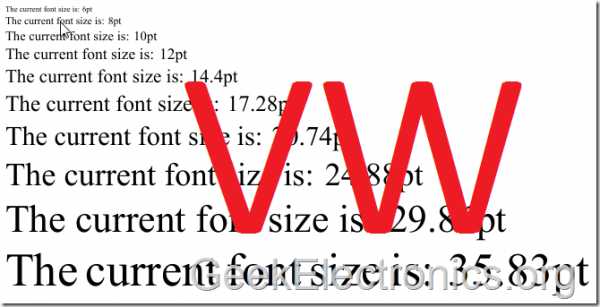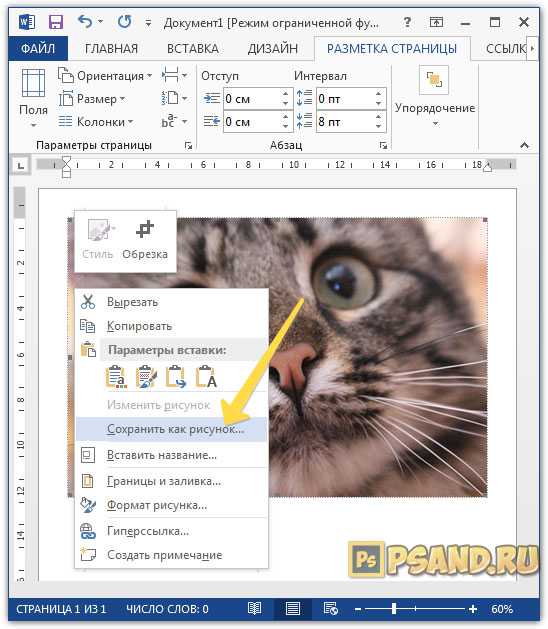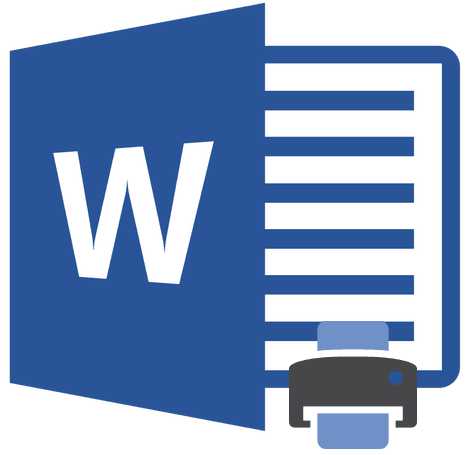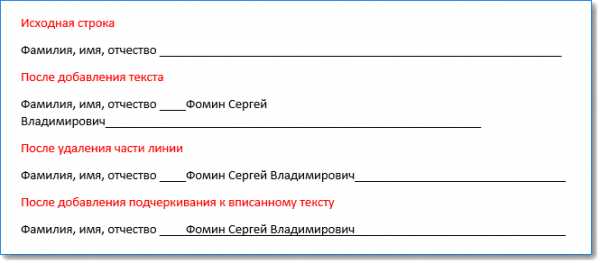Мы принимаем к оплате:
«Подарочный сертификат» от нашего Учебного Центра – это лучший подарок для тех, кто Вам дорог! Оплате обучение и подарите Вашим родным и близким обучение по любому из курсов!!!
«Сертификат на повторное обучение» дает возможность повторно пройти обучение в нашем Учебном Центре со скидкой 1000 рублей!
А также:
Как в html сделать отступ от края
Шпаргалка: как сделать отступ текста CSS
Веб-ресурс оценивается пользователями по его внешней привлекательности. Поэтому даже информационно полезный текст может быть не прочитан из-за того, что он некачественно оформлен. Вывод – нужно тщательно и внимательно подходить не только к смысловому содержанию страниц сайта, но и к его визуальному представлению. Появление технологии CSS расширило возможности создания привлекательных статей. Одно из свойств, предназначенных для облегчения восприятия написанного – отступ текста CSS.
Поля и отступы: в чём разница?
Прежде чем начинать форматировать текст, следует разобраться, что такое поля и отступы. Несмотря на то что эти элементы разметки в ряде случаев выглядят для пользователя одинаково, между ними существуют принципиальные различия:
- поле задаётся свойством padding, отступ – margin;
- поле определяется промежутком между содержимым и границей блока, отступ – между границами соседних блоков;
- поля могут как учитываться в размерах элемента (ширине и высоте), так и нет.
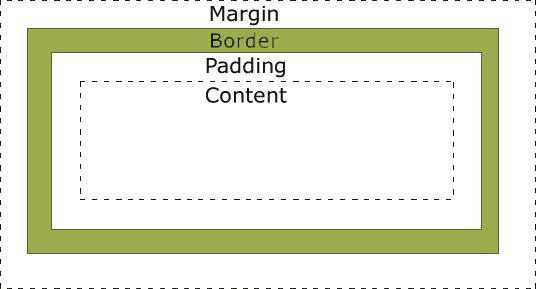
Свойство margin
Итак, чтобы задать горизонтальный или вертикальный отступ текста CSS, используют конструкцию margin. Данное свойство применяется к тегу
задающего абзац документа. В самом простом случае оно записывается как:margin: 12px.
Такая строчка означает, что вокруг блока текста (или любого другого блока) со всех сторон будет сделан отступ в 12 пикселей. Чтобы увеличить промежуток, например, в три раза, достаточно записать:
margin: 36px.
Но что делать, если интервал между блоками должен быть разный с каждой стороны? Разработчики веб-страниц используют несколько форм записи:
- margin: 11px 22px.
- margin: 11px 22px 33px.
- margin: 11px 22px 33px 44px.
В первом примере от нижней и верхней границ блока будут сделаны отступы по 11 пикселей, по бокам блока – по 22 пикселя. Согласно второй форме записи, между верхним краем блока и контентом будет 11 пикселей, между нижним – 33 пикселя, по бокам – по 22 пикселя. В третьем случае отступ текста CSS будет иметь значение 11 пикселей сверху, 22 пикселя справа, 33 пикселя снизу и 44 пикселя слева.
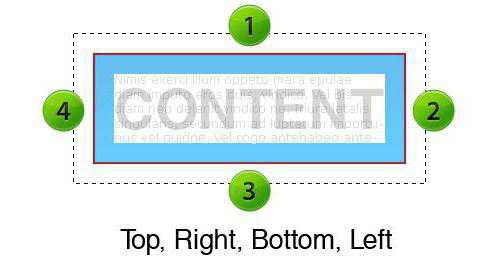
Также доступна возможность записи расстояния до границы блока только с одной стороны: margin-top, margin-bottom, margin-left, margin-right. Переведя названия свойств на русский язык, несложно догадаться об их назначении. Например, следующая запись говорит о том, что отступ справа будет равен 22 пикселя:
margin-right: 22рх.
Для остальных сторон расстояния вокруг блока принимаются равными значению элемента-родителя.
Свойство margin имеет особенность, которую должен помнить разработчик, когда использует отступ текста CSS по вертикали. Интервалы соседних элементов не суммируются, а налагаются друг на друга. Например, пусть один из блоков имеет margin-bottom: 15px, а примыкающий к нему снизу блок margin-top: 35px. Школьная арифметика и здравый смысл подсказывают, что общий отступ между ними будет 50 пикселей. На практике это не так. Блок с большим значением свойства margin «поглотит» своего соседа. В итоге интервал между элементами будет 35 пикселей.
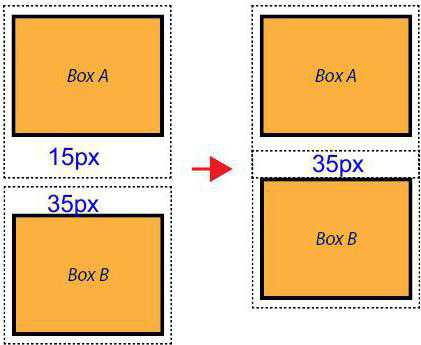
«Красная» строка
Оформляя документ в текстовом редакторе, пользователи предпочитают задавать каждый новый абзац с помощью «красной» строки. С помощью CSS отступ текста слева несложно сделать – используется конструкция text-indent. Записывается она так:
text-indent: 11px.
То есть первая строка абзаца будет сдвинута относительного левого края на 11 пикселей. Чтобы текст на веб-странице больше походил на документ в редакторе, следует дополнительно установить выравнивание по ширине, то есть записать:
text-indent: 11px;
text-align: justify.
Помимо пикселей, при описании разметки допускается использование других единиц – дюймов, пунктов, процентов. Пусть блок имеет отступ текста CSS, равный 10%. При ширине блока, равной 500 пикселям, красная строка будет составлять 50 пикселей (10% от 500).
Для данного свойства может быть выставлено значение inherit. Такая запись говорит, что блок использует аналогичное свойство родительского блока.
text-indent: inherit.
Удивительно, но абзацный отступ может принимать и отрицательные значения! В этом случае формируются так называемые выступы, то есть основной текст остаётся на месте, а первая строка смещается влево на 22 пикселя:
text-indent: -22px.
Чтобы буквы не перешли за левую границу браузера, дополнительно к text-indent нужно использовать конструкцию для задания поля:
padding-left: 22px.
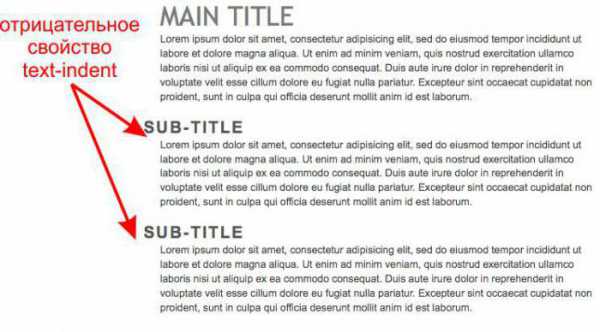
Полезные рекомендации
Основные свойства CSS для форматирования текста рассмотрены. А закрепить их поможет практика. Вот несколько заключительных советов, как применять изученный материал при разработке веб-сайтов:
- красная строка и отступ текста – разные понятия, и для их указания используются разные свойства;
- для вертикальных отступов правила математики не действуют – интервалы накладываются, «побеждает» элемент с большим значением;
- отрицательный абзацный отступ используют, чтобы указать первую строку абзаца с помощью изображения.
Как сделать отступы html
Язык разметки HTML отвечает за отображение текста и другого содержимого страницы в окне браузера. При помощи стандартных средств можно менять внешний вид страницы, добавлять отступы и форматировать абзацы.

Инструкция
Для создания абзацного отступа можно воспользоваться включением в HTML кода CSS, который позволит произвести более тонкую настройку. Для этого в тег абзацавключите параметр text-indent:
Текст абзаца
Данный код создает абзац с отступом в 15 пикселей от левой стороны экрана.
Отрегулировать отступы можно при помощи создания таблиц и применения параметров cellpadding и cellspacing. Первый атрибут определяет расстояние от содержимого до границ ячейки, а cellspacing поможет отрегулировать расстояние между ячейками. Чтобы отключить отображение границ таблицы, используйте параметр border равный нулю:| Содержимое ячейки |
Данный код позволит создать таблицу, высотой и шириной 100 пикселей и с расстоянием от края ячейки в 5 пикселей. Поэкспериментировав с данными параметрами, можно добиться оптимального выравнивания нужного абзаца.
Задать необходимый промежуток между элементами также поможет дескриптор , создающий блок с определенными параметрами. Его можно использовать для увеличения отступа между абзацами: Для создания отступа можно также использовать любое прозрачное изображение, желательно формата gif или png. Загрузите изображение в папку с html файлом и введите следующий код перед нужным абзацем:
После выполнения данной команды браузер вставит прозрачное изображение, которое не будет заметно пользователям и в то же время создаст необходимое пространство.
Полезный совет
Отступ между изображениями можно задать при помощи атрибутов тега img: vspace и hspace. Первый регулирует расстояние от изображения по вертикали, второй – по горизонтали.
Распечатать
Как сделать отступы html
Как сделать отступы в CSS?
Блочная верстка частенько используется при создании сайта или блога. Как следствие этого — часто требуется делать отступы у блоков. По этой причине о том, как сделать отступы в CSS подробно описано в данном уроке. Для браузера каждый тег является контейнером, у которого есть содержимое, внутренний отступ, внешние поля, а также рамка. В данном уроке мы научимся делать внутренние и внешние отступы, рассмотрим основные их параметры.
На рисунке ниже наглядно представлены параметры отступов блоков:
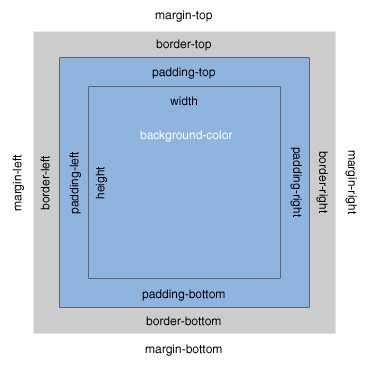
Как видно, отступы можно делать в четырех направлениях: верхний отступ (top), нижний отступ (bottom), левый отступ (left) и правый отступ (right). В качестве единиц измерения могут быть пиксели, проценты и другие единицы CSS — подробнее о них здесь. В уроке используются пиксели.
Внутренние отступы блоков
За внутренние отступы в CSS отвечает свойство padding. Итак, давайте рассмотрим пример задания внутренних отступов у блока:
padding-top: 5px; /*верхний внутренний отступ*/ padding-left: 8px; /*левый внутренний отступ*/ padding-right: 8px; /*правый внутренний отступ*/ padding-bottom: 5px; /*нижний внутренний отступ*/В данном примере внутренние отступы задаются отдельно для каждой стороны блока. Кроме этого, существует несколько способов задания отступов в CSS:
margin: 5px 8px 5px 8px; /*верхний, правый, нижний, левый внешние отступы*/ margin: 5px 8px 5px; /*описывает верхний, левый и правый, нижний отступы*/ margin: 5px 8px; /*описывает верхний и нижний, правый и левый отступы*/ margin: 7px; /*описывает все внутренние отступы по 7px*/Запомнить проще первый и последний способы. В первом случае отступы ставятся по часовой стрелке (верхний, правый, нижний, левый) — величину отступа мы можем указать любую, в последнем случае отступы со всех сторон будут одинаковые.
Внешние отступы блоков
За внешние отступы в CSS отвечает свойство margin. Примеры внешних отступов в CSS:
Пример 1.
margin-top: 5px; /*верхний внешний отступ*/ margin-left: 10px; /*левый внешний отступ*/ margin-right: 10px; /*правый внешний отступ*/ margin-bottom: 5px; /*нижний внешний отступ*/Пример 2.
padding: 5px 10px 5px 10px; /*верхний, правый, нижний, левый внешние отступы*/ padding: 5px 10px 5px; /*описывает верхний, левый и правый, нижний отступы*/ padding: 5px 10px; /*описывает верхний и нижний, правый и левый отступы*/ padding: 7px; /*описывает все внешние отступы по 7px*/Таким образом, как сделать отступы в CSS — вопрос не сложный, но весьма актуальный. Чтобы лучше усвоить описанную выше информацию следует запомнить, что существует два свойства: padding — внутренние отступы и margin — внешние отступы. Также, как вы уже знаете, способов задания отступов существует несколько, можно их использовать. Вот, пожалуй, и все.
Форматирование HTML-абзаца
В случае HTML-документов теги работают больше на разметку контента, чем на указание того, как он должен быть представлен. Больший контроль над представлением достигается с помощью стилей. В этой статье я рассмотрю те стили, которые связаны с форматированием абзаца в HTML.
Тег
в HTML позволяет задать абзацы, а атрибут align выравнивает их по левому краю, по правому краю, по центру или по ширине. Помимо них мы будем использовать глобальный атрибут style.
Выравнивание абзаца
Можно выровнять абзац, используя атрибут align со следующими значениями:
text-align: left|right|center|justify|initial|inherit;Скопируйте следующий код в файл .html.
Выравнивание абзаца с помощью атрибута StyleЭтот абзац выровнен по центру
Этот абзац выровнен по правому краю
Этот абзац выводится в окне браузера, выровненным по ширине. Распределенный по ширине абзац выравнивается по правому и по левому краю за счет добавления дополнительных пробелов. Вы можете видеть, что края выровненного по ширине абзаца соответствуют краям абзацев, выровненных по левому и по правому краю. В выровненном по левому краю абзаце левый край является ровным, а в абзаце, выровненном по правому краю - правый. Вы видите, что у этого абзаца оба края являются ровными? Это достигается благодаря стилю text-align:justify.
В окне браузера HTML код абзаца выглядит следующим образом.
Интервалы между строками
Вы можете управлять междустрочным интервалом абзаца с помощью style=line-height. Используйте атрибут style со следующими значениями:
line-height: normal|number|length|initial|inherit;Ниже приведен пример HTML-кода, который выводит абзацы с различными междустрочными интервалами:
Установка междустрочного интервала с помощью атрибута StyleВ этом параграфе используются два значения для атрибута style. Первый line-height:1.5 определяет полуторный междустрочный интервал для абзаца, а второе значение text-align:justify определяет, что текст абзаца должен распределяться по ширине.
Этот абзац имеет двойной междустрочный интервал и выровнен по ширине. line-height:2 определяет двойной интервал. Атрибут style не обязательно должен иметь два значения. Но если вам нужно задать два значения, вы можете сделать это, разделив их точкой с запятой.
Ниже приведено несколько различных способов использования значения line-height для атрибута style:
: Устанавливает межстрочный интервал 13 пикселей;
: Устанавливает в HTML расстояние между абзацами в 200% относительно текущего размера шрифта;
: Устанавливает высоту строки 14 пикселей.
Отступы
Я использовал термин »отступы«, чтобы его было проще понять. Но в HTML мы используем промежутки, чтобы создать вокруг объекта пустое пространство. Можно использовать атрибут style со значением padding, чтобы задать для абзаца отступ слева или справа.
Ниже приводится пример абзацев с отступом слева и справа:
Отступы абзацев с помощью атрибута StyleЭтот абзац не имеет отступа, он просто выровнен по ширине. Посмотрите на атрибут style элемента P для этого абзаца.
Для этого абзаца я задал отступ слева в 30 пикселей с помощью стиля padding-left:30px. Также этот абзац выровнен по ширине с помощью стиля text-align:justify. Как вы уже знаете, мы можем использовать несколько значений для атрибута Style, разделяя их точкой с запятой.
А этот абзац имеет отступ справа в 30 пикселей, но не имеет отступа слева. Он также выровнен по ширине. Значение ‘padding-right’ атрибута style задает отступ справа. Если вы не видите эффекта, уменьшите ширину окна браузера, чтобы абзац HTML, выровненный по ширине, отображался надлежащим образом.
Отступы между абзацами (отступ перед и отступ после абзаца)
В HTML или CSS нам это не нужно. Мы можем просто указать стиль padding для элемента
. padding-top и padding-bottom задают пустое пространство до и после абзаца, которое работает, как отступ сверху или снизу. Посмотрите на приведенный ниже пример тега
. Я установил для первого абзаца HTML отступ 10 пикселей перед вторым и 50 пикселей после второго абзаца:
Отступы между абзацами с помощью атрибута StyleДля этого абзаца не заданы отступы до или после. Это обычный абзац, выровненный по ширине. Как вы уже знаете, мы можем выровнять абзац по ширине с помощью кода style=”text-align:justify” внутри тега.
Этот абзац выронен по ширине. Он также имеет отступ в 10 пикселей перед абзацем и 50 пикселей после. Внутри тега я задал 3 стиля.
Это обычный абзац без отступов и с выравниванием по умолчанию.
Что следует помнить
- Абзац HTML может быть выровнен с помощью атрибута align или стиля text-align;
- HTML будет отображаться по-разному в зависимости от размеров экрана, размеров окна браузера;
- Добавление дополнительных пробелов или пустых строк в HTML-код не влияет на вывод. Браузер удаляет все лишние пробелы;
- Теги задают, что должно отображаться, а стили определяют, как это должно выводиться;
- Стили могут быть заданы тремя различными способами — встроенные (внутри тегов), внутренние (внутри того же HTML-файла с помощью элемента ) и внешние (в отдельном файле);
- Лучшей практикой при разработке веб-сайтов считается использование внешнего файла CSS. Таким образом, мы можем разделить контент и представление;
- Style является глобальным атрибутом, поэтому его можно использовать с любыми другими элементами, а не только с элементом
;
- Стиль text-align выравнивает абзац по левому краю, по центру, по правому краю или по ширине;
- Междустрочный интервал для абзаца можно задать с помощью стиля line-height. Он может принимать различные значения;
- Вы можете указать для line-height кратные значения (1 для одинарного междустрочного интервала, 1,5 для полуторного, 2 для двойного, 3 для тройного и так далее), а также пиксели, проценты и т.д.;
- Отступ для абзаца в HTML можно задать с помощью стиля padding-left или padding-right. Может принимать значения в пикселях, процентах и т.д.;
- Интервалы между абзацами в HTML можно задать с помощью стилей padding-top или padding-bottom. Для этого также допустимы значения в пикселях, процентах и т.д.
Перевод статьи «HTML Paragraph Formatting» был подготовлен дружной командой проекта Сайтостроение от А до Я.